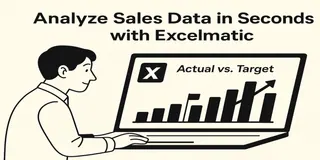Si vous gérez la performance inter-départements — ventes, IT, RH, finance — vous vous appuyez probablement sur les KPI pour mesurer ce qui compte.
Mais Excel ne rend pas toujours les choses faciles. Construire des tableaux de bord de performance nécessite des formules comme SI, EQUIV, RECHERCHEV, et souvent des tableaux croisés dynamiques. Et quand vous manquez de temps, c'est un problème.
Dans cet article, je vais vous montrer comment vous pouvez suivre les taux d'atteinte des KPI à travers plusieurs départements en seulement trois questions — en utilisant Excelmatic, un outil qui vous permet d'interroger vos feuilles de calcul comme un humain.
Le Scénario : Suivi des KPI Départementaux
Voici un exemple de la feuille de suivi de performance que nous utilisons :
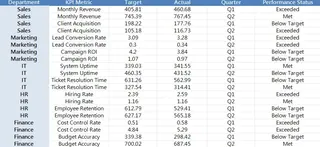
Excelmatic en Action : 3 Invites, Insight Complet
1️⃣ Calculer le Taux d'Atteinte des KPI
Invite : Veuillez calculer le taux d'atteinte des KPI pour chaque département et métrique.
💡 Résultat : Excelmatic ajoute une nouvelle colonne :
Maintenant vous savez de combien au-dessus ou en-dessous chaque département a performé. Beaucoup plus clair que simplement "Atteint" ou "En-dessous".
2️⃣ Visualiser Objectif vs Réel pour Chaque KPI
Invite : Veuillez créer un graphique à barres montrant l'objectif vs réel pour chaque métrique KPI.
💡 Résultat : Un graphique côte à côte clair montrant :
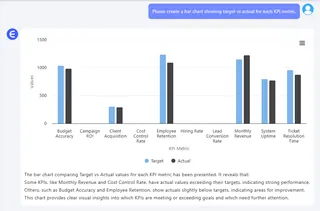
- Revenu Mensuel (Objectif : 100K, Réel : 105K)
- Taux de Conversion des Leads (Objectif : 0,25, Réel : 0,22)
- Résolution des Tickets (Objectif : 48h, Réel : 52h)
Cela vous aide à repérer instantanément les surperformances ou les écarts.
3️⃣ Distribution de Performance Trimestrielle
Invite : Veuillez regrouper les résultats par trimestre et montrer la distribution de performance (Atteint, Dépassé, En-dessous).
💡 Résultat :
Cela vous montre comment chaque trimestre évolue. Par exemple, Q2 avait plus de KPI dépassés, tandis que Q1 avait plus d'échecs.
Ce Que Cela Vous Dit
- Quels départements dépassent constamment les KPI
- Quelles métriques sous-performent et peuvent nécessiter une révision
- Comment la performance des équipes évolue trimestre après trimestre
- Où concentrer l'attention dans votre prochaine évaluation de performance
Tout cela sans créer de tableaux croisés dynamiques, de colonnes auxiliaires ou de formules complexes.
Réflexions Finales
Le suivi des KPI inter-départements n'a pas besoin d'être une corvée manuelle. Avec Excelmatic, vous posez simplement des questions et obtenez des résultats instantanés qui vous aident à suivre la performance clairement et en toute confiance.
Cliquez ici pour voir le flux complet d'invites et essayer l'outil >>
Vous voulez essayer cela avec votre propre feuille de performance ? Essayez Excelmatic maintenant >>